选择输入法怎么关掉?教你简单有效的关闭输入法方法
更新时间:2023-09-13 08:57:37作者:xtang
选择输入法怎么关掉,在当今科技发达的时代,我们离不开电子设备的使用,而选择输入法也成为了我们日常生活中不可或缺的一部分,有时候我们可能会遇到一些不方便的情况,比如在使用手机或电脑时,选择输入法的切换可能会干扰我们的操作。如何关掉选择输入法呢?接下来本文将为您介绍几种简单有效的方法,让您更加顺畅地使用电子设备。
方法如下:
1.打开Windows设置面板
进入系统按win+i打开Windows设置,点击“时间和语言”。
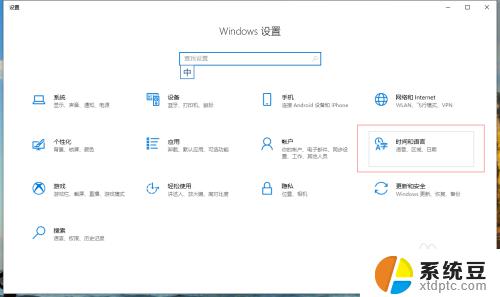
2.点击语言中文选项
点击左侧导航栏中的“语言”,点击“中文”显示下拉菜单。点击“选项”。
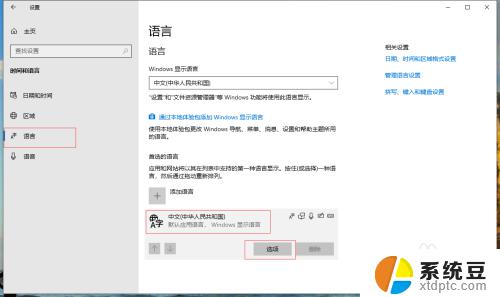
3.删除输入法
打开“语言选项:中文”面板,在键盘下点击要删除的输入法打开下拉菜单。点击删除。
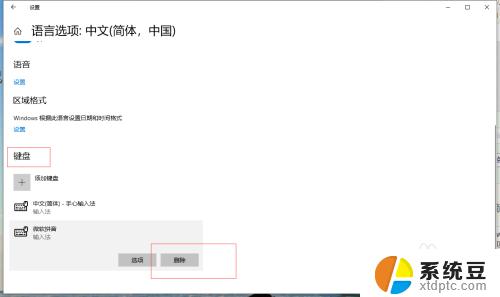
4.这样输入法就被关闭了
返回桌面在任务栏中可以查看到删除的输入法无法启动了。

以上是如何关闭输入法选择的全部内容,如果您遇到相同的情况,可以参照小编提供的方法进行处理,希望这能对您有所帮助。
选择输入法怎么关掉?教你简单有效的关闭输入法方法相关教程
- wps怎样关闭输入的联想功能 关闭wps输入联想功能的方法
- 怎么关闭打字的声音 如何关闭搜狗输入法打字声音
- 禁用steam输入有什么用 如何关闭Steam控制器输入
- 电脑版搜狗输入法怎么添加日语 搜狗日语输入法设置教程
- windows卸载输入法 windows 10 删除输入法方法
- 搜狗输入法震动怎么开 搜狗输入法如何关闭按键震动和声音
- 电脑开机没有输入法 电脑输入法图标不见了怎么恢复
- 华硕电脑输入法不见了怎么调出来 电脑输入法突然不见了
- 搜狗输入法可以更改字体吗 搜狗输入法字体设置方法
- 键盘怎么快捷切换中英输入 键盘快速切换输入法方法
- 美版iphone12pro和国版有什么区别 iphone12pro美版和国行的配置差异
- 怎么关闭百度的无痕浏览 取消百度浏览器无痕浏览的方法
- 查询连接的wifi密码 电脑上查看WIFI密码步骤
- qq输入法符号怎么打 QQ拼音输入法如何打出颜文字
- 电脑屏幕如何锁屏快捷键 电脑锁屏的快捷键是什么
- 打印机脱机如何解决 打印机脱机显示怎么办
电脑教程推荐